画面面表示を大きくする方法は複数あるが、「スタート」→「設定」→「システム」→「ディスプレイ」の「拡大表示とレイアウト」が一般的。または、「設定」→「簡単操作」→「ディスプレイ」の画面で文字が大きくなる。画面解像度やアイコンの大きさは変わらず文字だけが拡大されるから便利だ。
Windowsのメニューの文字が小さくて見にくい
画面表示を大きくする方法は複数あるが、「スタート」→「設定」→「システム」→「ディスプレイ」の「拡大表示とレイアウト」で拡大設定するのが一般的だ。「表示スケールの詳細設定」を押すと1
1%刻みで「カスタムスケーリング」も可能。ただし、表示される情報量が減るし、画面がボケた感じになることがある。
画面の解像度を変えることなく、文字だけ大きくする方法もある。「スタート」→「設定」→「簡単操作」→「ディスプレイ」を開く。すると最初に「文字を大きくする」という項目がある。枠内の文字の大きさを見ながら、スライダーを動かして適当なサイズを選ぼう。「適用」を押して少し待つと、文字の大きさだけが変わる。しっくりこなかったら、同じ操作で何度でも変えることができる。スライダーをいちばん左に戻すと通常の文字サイズになる。
●画面の解像度を変えずに文字だけを拡大
(1)「設定」→「システム」→「ディスプレイ」で「表示スケールの詳細設定」→「カスタムスケーリング」が可能だが、この場合は表示情報が減る。
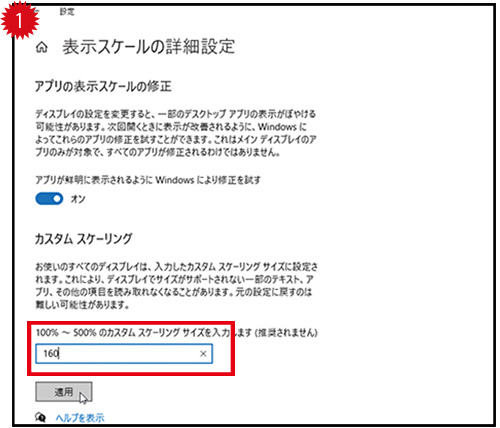
(2)「設定」→「簡単操作」→「ディスプレイ」の画面で文字を大きくすることができる。画面解像度やアイコンの大きさは変わらず文字だけが拡大される。
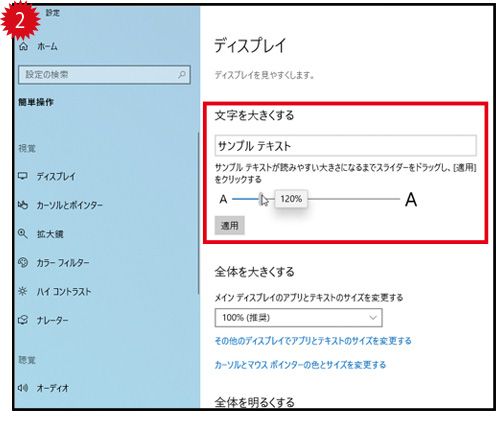
■解説/下島朗(エントラータ)

